Firefox აღადგენს ყველა პარამეტრს. პარამეტრების გადატვირთვა FireFox ბრაუზერში
აქვს თუ არა უსაფრთხოების პროგრამას ისეთი ძალა, რომელიც პერიოდულად იწვევს მარცხს. პროგრამა იდეალურად არის დაყენებული და ენერგიულად პროტესტი, და ადრე თუ გვიან შეგიძლიათ იხილოთ შეტყობინებები წყალობის შესახებ და დახუროთ. ზოგჯერ ეს გამოწვეულია პრობლემების გამო ოპერაციული სისტემა, ზოგჯერ კი – dii koristuvach-ის მეშვეობით. მაგალითად, თუ პარამეტრებში არასწორ მონაცემებს შეიყვანთ, შესაძლოა ვერ შეძლოთ ინტერნეტთან დაკავშირება და მონაცემების მოთხოვნა დისტანციური სერვერებიდან.
თუ გსურთ რაიმე სახის შესწორება, პირველ რიგში გსურთ იცოდეთ მისი მიღების გზა. თუ თქვენ შეიტანეთ ცვლილებები თქვენი ბრაუზერის პარამეტრებში, შემდეგ გააგრძელეთ ნორმალური რობოტისთვისეს თქვენთვის შეუძლებელი გახდა, მაგრამ თქვენ ჯერ კიდევ გაქვთ შესაძლებლობა მოემზადოთ თქვენი მონაცემების უმეტესობის შესანახად, როგორიცაა სანიშნეები და პაროლები.
მენიუს გახსნა
ყველა ცვლილების გაუქმების და ბრაუზერის თავდაპირველ ფორმაში დაბრუნების ფუნქცია თავად პროგრამის ნაწილია და არ საჭიროებს სპეციალურ პროგრამულ უზრუნველყოფას. კუბის გასახსნელად საჭიროა მისი გახსნა FireFox-ის მხარე, რომელზედაც შეგროვდა მრავალფეროვანი ინფორმაცია გაუმჯობესებისთვის ტექნიკური პრობლემები. თქვენ შეგიძლიათ იპოვოთ ის ასე:
- გაუშვით თქვენი ბრაუზერი.
- გახსენით ბრაუზერის მენიუ დამატებითი ღილაკის გამოყენებით ფანჯრის ზედა მარჯვენა კუთხეში.
- ჩამოსაშლელ მენიუში დააწკაპუნეთ დენის სიმბოლოს გამოსახულების ბოლოს.
- აირჩიეთ პუნქტი "ინფორმაცია პრობლემების მოგვარებისთვის".
სკრინშოტი გაჩვენებთ, თუ როგორ უნდა იპოვოთ ის მხარე, სადაც შეგიძლიათ გადატვირთოთ Mozilla FireFox პარამეტრები: ![]()
გთხოვთ! სასურველ მხარეზე ცოტა სხვანაირადაც შეგიძლიათ დახარჯოთ. თქვენ შეგიძლიათ უბრალოდ ჩაწეროთ ბრძანება „about: support“ (დარტყმების გარეშე) თქვენი ბრაუზერის მისამართის ზოლში და დააჭირეთ ღილაკს „Enter“. ეს მეთოდიმობრძანდით მათთვის, ვისაც ესმის კერუვათის ხმა პროგრამული უზრუნველყოფის უსაფრთხოებამათ შორის დამატებითი კლავიატურა.
სკიდანნია ნალაშტუვანი
ახლა - ფინიშის ხაზი. აქ ჩვენ უბრალოდ უნდა გავააქტიუროთ კორექტირების მექანიზმი და უზრუნველვყოთ პროცედურის დასრულება, რომელსაც შეიძლება ერთი საათი დასჭირდეს, ღირებულებიდან გამომდინარე მათი შემდგომი ინსტალაციადა სხვა ფაქტორები. Firefox-ის პარამეტრების გასასუფთავებლად, თქვენ უბრალოდ უნდა დააჭიროთ ღილაკს „გასუფთავება FireFox“: 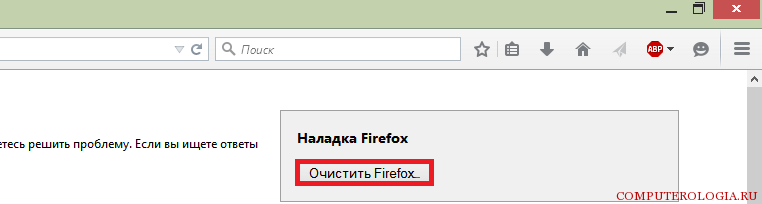
ღილაკზე დაჭერის შემდეგ, თქვენ უნდა დაადასტუროთ თქვენი ოპერაცია: 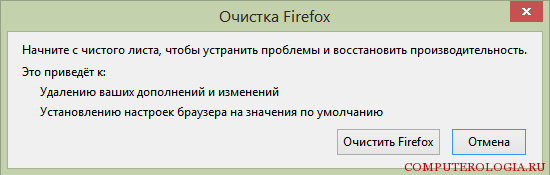
ბრაუზერი დაიხურება და გადაიტვირთება დაახლოებით ერთი საათის შემდეგ, დარჩება ყველა პარამეტრი იმავე მდგომარეობაში, როგორც პირველი ინსტალაციის შემდეგ. გაშვების შემდეგ მოგეთხოვებათ შეამოწმოთ არის თუ არა Firefox თქვენი ბრაუზერი და ასევე მიიღებთ ინფორმაციას დამატებითი განცხადებებიდა გზები, რათა დაძლიოთ პრობლემა, რომელიც თქვენ გაქვთ.
ახლა თქვენ იცით, როგორ მოიცილოთ ვარჯიში საფლავზე და რა უნდა გააკეთოთ ამისთვის. და კარგი დროა სამუშაოს დასასრულებლად: შეიტანეთ ცვლილებები დაყენებამდე, დაიმახსოვრეთ რა პარამეტრები იყო დაყენებული ადრე და დაუყოვნებლივ შეამოწმეთ ბრაუზერის ფუნქციონირება. ეს არის ერთადერთი გზა პრობლემის დაუყოვნებლივ იდენტიფიცირებისა და მისი სწრაფად გადაჭრისთვის.
13 ვერსიით დაწყებული, ბრაუზერს აქვს ახალი ფუნქცია - "გამორთეთ Firefox".
ეს პარამეტრი საშუალებას გაძლევთ დააინსტალიროთ ყველა პარამეტრი Firefoxპრეპარატების მომზადებაში, რომლითაც ისინი ინახება, უფრო ზუსტად იმპორტირებულია
Ყველა თქვენი ქუქიები, ჟურნალის წიგნი, შენახული ფორმების ჟურნალი, შენახული პაროლები და სანიშნეები ვ ახალი პროფილი, რომელიც ხდება თქვენი პროფილი დასუფთავებისთვის.
ძველი პროფილი დაკარგულია მისი უცვლელი გარეგნობისგან,
შეგიძლიათ გამოიყენოთ იგი ან ფიზიკურად ამოიღოთ ( keruvannya div პროფილის მენეჯერის მეშვეობით. სურათი 5).
რა თქმა უნდა, ბრაუზერში პარამეტრების გაუქმების დამატებითი ვარიანტი დააჩქარებს განახლების პროცესს პარამეტრებით „სუფთა“ პროფილის შექმნით. პაროლები, სანიშნეები, ქუქიები და ჟურნალები, რომლის ამოღება შესაძლებელია მენიუდან.
ზოგიერთი ახალი ფუნქცია შედის სტანდარტულ კონფიგურაციაში
ბრაუზერის პარამეტრების გადატვირთვა წინა ვერსიები(13-ზე დაბალი) და მიმდინარე (13-ზე მეტი) თქვენ უნდა დაეხმაროთ ბრაუზერის გაშვებას უსაფრთხო რეჟიმი
და კიდევ ერთი ცვლილება - შექმნა ახალი პროფილი, სახელს შენ თვითონ აძლევ შექმნილი პროფილიდა სწრაფად შედით ახალ ვარიანტზე - ჩამოაგდეთ Firefoxბრაუზერი ავტომატურად წარმოქმნის სახელს პრეფიქსით:
ნაგულისხმევი-xxxxxxxxxxxxx
შემდეგ, პროფილის მენეჯერის დახმარებით, შეგიძლიათ გადაარქვათ სახელი, რომელიც თქვენთვის გასაგები იქნება.
ფუნქცია - Skidannya Firefox.
ფასდაკლებისთვის, გააკეთეთ კორექტირება Firefoxსპეციალური მონაცემების შესანახად, თქვენ უნდა გადახვიდეთ მენიუს ზოლში: " დოვიდკა" - "ინფორმაცია მიმდინარე პრობლემების შესახებ"ან მისამართის სტრიქონში ჩაწერეთ და გადადით გვერდზე:
ბრინჯი. ბრაუზერის მხარე - "ინფორმაცია მიმდინარე პრობლემებისთვის"
ტექსტის ბლოკი, რომელიც ჩანს ამ მხარეს არის - Skidannya Firefox yogo cob ქარხანაში"ღილაკს ვხატავ" ჩამოაგდეთ Firefox"
თქვენ შეგიძლიათ უსაფრთხოდ ივარჯიშოთ ამ ღილაკის გამოყენებით ყოველგვარი ტკივილის გარეშე, რადგან შეიქმნება სრულიად ახალი პროფილები და თქვენი ძველი პროფილი უცვლელი დარჩება.
წნევის შემდეგ ჩამოაგდეთ Firefoxგამოჩნდით ოპერაციის დასადასტურებლად:
ბრინჯი. 2. "Firefox" ფანჯარა დადასტურებისთვის.

როგორც ყოველთვის, ხელმისაწვდომია ინფორმაცია წარმატებული იმპორტის შესახებ ქუქიები, ჟურნალი, ფორმის ჟურნალი, პაროლები და სანიშნეები
ბრინჯი. "იმპორტის მაისტერი".

ღილაკი მზადაახურავს Import Master ფანჯარას.
ახლა მოდით გადავიდეთ მენიუში - ხელსაწყოები" - "Დაყენება", შემდეგ შეგიძლიათ ხელახლა გადაიყვანოთ ყველა პარამეტრის სანახავად Firefoxდამონტაჟებულია დასუფთავებისთვის.
ბრინჯი. 4. მარტივი დაყენება ვებ ბრაუზერისთვის.
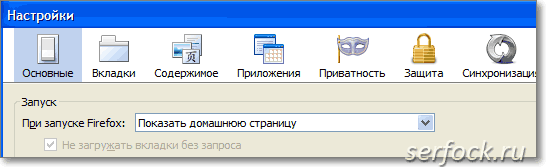
თქვენი შექმნილი პროფილების სამართავად გაუშვით პროფილის მენეჯერი.
სურათი 5 გვიჩვენებს ორ პროფილს:
- test-bl- ყურის პროფილი, საიდანაც მოხდება კონკრეტული მონაცემების იმპორტი.
- ნაგულისხმევი-1341712160015- ბრაუზერის მიერ ჩამოყალიბებული პროფილი საძიებო ოფციის საათის ქვეშ " ჩამოაგდეთ Firefox".
ბრინჯი. 5. მორგების დროა.
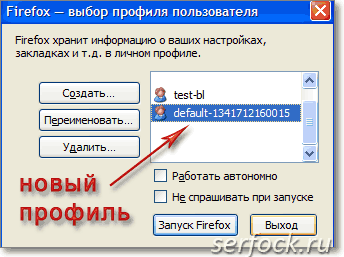
ფუნქცია " ჩამოაგდეთ Firefox", ქმნის პროფილს და ახდენს მონაცემების იმპორტს აქტიური პროფილიდან, დანიური მომენტი ნაკადის პროფილი, გარდა ამისა, ამ ოპერაციის დასრულებამდე აირჩიეთ თქვენთვის საჭირო პროფილების რაოდენობა და შეასრულეთ გადატვირთვა.
წლების განმავლობაში Firefox-ს შეიძლება ჰქონდეს ისეთი პრობლემები, როგორიცაა ცუდი შესრულება, ავარია, გატეხილი ხელსაწყოების ზოლები და მრავალი სხვა. ამ პრობლემების მიზეზების პოვნა შეიძლება იყოს რთული, შრომატევადი და დიდ დროს მოითხოვს. Firefox-ის გადატვირთვის ფუნქციამ შეიძლება ბევრი პრობლემა გამოიწვიოს, თუ თქვენ გადატვირთავთ Firefox-ის პარამეტრებს, რათა დააკონფიგურიროთ თქვენთვის მნიშვნელოვანი ინფორმაცია.
რატომ გამორთოთ ფასდაკლების ფუნქცია?
ყველა თქვენი პირადი მონაცემები არის Firefox-ის დაყენებაინახება თქვენი მამის პროფილში. წაშლის ფუნქცია საშუალებას გაძლევთ შექმნათ ახალი პროფილის საქაღალდე და შეინახოთ თქვენთვის ყველაზე მნიშვნელოვანი მონაცემები:
Firefox შეეცდება შეინახოს შემდეგი მონაცემები:
სანიშნეები
ვებ სერფინგის ისტორია
პაროლები
ქუქიები
ინფორმაცია ვებ ფორმების ავტომატური შევსების შესახებ
პირადი ლექსიკონი
ხელმისაწვდომი ფუნქციები და პარამეტრები განახლდება ინსტალაციის შემდეგ ან გამოჩნდება:
გაფართოება მათთან: მიუხედავად იმისა, რომ სუნი შეიძლება კიდევ უფრო უარესი იყოს, მათთან გაფართოების მოქმედებამ შეიძლება გამოიწვიოს პრობლემები. თუ გჭირდებათ მნიშვნელოვანი გაფართოებების ხელახლა ინსტალაცია, იხილეთ სტატია Firefox Options დამატებითი ინფორმაციისთვის.
ჩანართების, ფანჯრების და ჩანართების ჯგუფების დახურვა: ჩამოტვირთვის პროცესში, ყველა ღია ვებსაიტი დაიხურება. თქვენი სანიშნეების ნარჩენები და თქვენი საყვარელი გვერდების ჟურნალი შეინახება და თქვენ შეგიძლიათ მარტივად დაუბრუნდეთ თქვენს საყვარელ საიტებს. დამატებითი ინფორმაციისთვის წაიკითხეთ სტატიები. სად ვიპოვო ჩემი სანიშნეები? მისამართების პანელის ავტომატური შევსება. გარდა ამისა, თქვენი ქუქი ფაილები შეინახება და არ დარეგისტრირდება საიტებზე, რომლებზეც დარეგისტრირდით ფასდაკლებამდე.
საიტების ინდივიდუალური პერსონალიზაცია, ხმის სისტემებიასევე არ შეინახება სპეციალური ორთოგრაფიული ლექსიკონი, Vantage ჟურნალი, DOM საქაღალდეები, უსაფრთხოების სერტიფიკატის პარამეტრები, დაცვის პარამეტრები, მოქმედებები იმპორტის დროს, დანამატების MIME ტიპები, პანელების პერსონალიზაცია და კლიენტის სტილები. დამატებითი ინფორმაციისთვის წაიკითხეთ სტატია პროფილები - როგორ ინახავს Firefox თქვენს სანიშნეებს, პაროლებს და ანგარიშის სხვა მონაცემებს.
Შენიშვნა:ჩამოტვირთვის პროცესის დასრულების შემდეგ, ინფორმაცია თქვენი ძველი Firefox პროფილიდან განთავსდება თქვენს სამუშაო მაგიდაზე საქაღალდეში სახელწოდებით „Old Firefox Data“. თუ პრობლემა არ გადაგიჭრიათ, შეგიძლიათ აღადგინოთ ზოგიერთი შენახული ინფორმაცია ახალი პროფილის შექმნისას ფაილების კოპირებით. ინსტრუქციის შესასრულებლად წაიკითხეთ სტატია ფაილების კოპირება პროფილის საქაღალდეებს შორის. თუ აღარ გჭირდებათ ეს საქაღალდე, წაშალეთ ის, რათა თავიდან აიცილოთ კონფიდენციალური ინფორმაციის შენახვა.
როგორ აღვადგინოთ Firefox ინსტალაციის შემდეგ მოსარგებად?
1. Firefox-ის ფანჯრის ზედა ნაწილში დააწკაპუნეთ ღილაკზე „Firefox“, გადადით „Advance“ ქვემენიუში და აირჩიეთ „Information for troubleshooting troubles“. ![]()
2. დააწკაპუნეთ ღილაკზე „გათიშვა Firefox“ გვერდის „ინფორმაცია პრობლემების მოგვარების შესახებ“ ზედა მარჯვენა კუთხეში. 
3. გასაგრძელებლად დააწკაპუნეთ ღილაკზე „გადაწყვეტა Firefox“ დადასტურების ფანჯარასთან.
4. Firefox დაიხურება და გადაიტვირთება. ჩამოტვირთვის დასრულების შემდეგ, იმპორტირებული ინფორმაცია ხელახლა შეინახება. დააჭირეთ ღილაკს "შესრულებულია" და Firefox გაიხსნება.
სკიდანია შეასწორეთ Mozilla Firefox აშორებს შეცდომებს, რომლებიც აკლია ბრაუზერს. თქვენ შეგიძლიათ აღადგინოთ ქარხნული პარამეტრები ორი გზით: Firefox-ის გასუფთავებით მხარდაჭერის გვერდზე სპეციალური ღილაკის გამოყენებით, ან ფაილის არჩევით, რომელშიც არის პარამეტრები შენახული.
ბრაუზერის გასუფთავება
თქვენ მიერ დაყენებული Mozilla ბრაუზერის პარამეტრებზე წვდომის უმარტივესი გზაა მხარდაჭერის გვერდზე გაუქმების ღილაკზე დაწკაპუნება. გაწმენდისას ჩანს კორექტირება და გაფართოება; სანიშნეები, პაროლების შენახვა, ქუქი-ფაილები, ღია ჩანართები, ინფორმაცია სხვადასხვა საიტებზე ვებ ფორმების ავტომატური შევსების შესახებ დაიკარგება.
სცადეთ თქვენი ბრაუზერის გადატვირთვა უსაფრთხო რეჟიმში, თუ ყველა დანამატი გამორთულია. თუ რობოტის დაფქვის რეჟიმი შენახულია უსაფრთხო რეჟიმში, დაუბრუნდით მხარდაჭერის გვერდზე და განაახლეთ პარამეტრები, რომლებიც დაყენებულია Mozilla Firefoxგაწმენდისთვის ღილაკზე „გასუფთავება“ დაჭერით. ფანჯარაში დაადასტურეთ თქვენი არჩევანი "Firefox-ის გასუფთავება" დაწკაპუნებით.
ფაილის ჩამოტვირთვის შემდეგ, თქვენს სამუშაო მაგიდაზე გამოჩნდება "ძველი მონაცემები" დირექტორია, სადაც ნახავთ თქვენი პროფილის ფაილებს.
საჭიროების შემთხვევაში, მათი განახლება შესაძლებელია ვებ ბრაუზერის დირექტორიაში დაბრუნებით.
ნახეთ ფაილი კორექტირებით
თუ არ გაქვთ რაიმე მწვავე პრეტენზია სამუშაოს გაფართოებამდე და არ გსურთ დახარჯვა მათ მიერ დაყენებული, შემდეგ გამოიყენეთ სხვა მეთოდი პარამეტრების გადატვირთვისთვის, რომელიც ნაპოვნია დისტანციური კონფიგურაციის ფაილში.
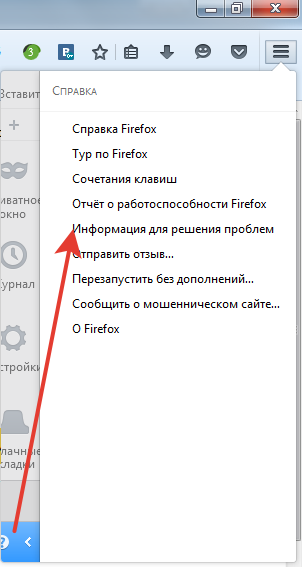
თქვენი დაყენების განახლებისთვის, იპოვეთ და წაშალეთ prefs.js ფაილი დირექტორიადან. შეგიძლიათ გააკეთოთ დანამატის გარეშე: უბრალოდ გადაარქვით ფაილს სახელი და დაამატეთ სიტყვა „ძველი“ მის გაფართოებას – prefs.jsOLD. ასე დაზოგავთ იოგოს სარეზერვო ასლი, რა დაუშვას კორექტირების განახლების აუცილებლობა, გადაგდების შემდეგ. 
თუ თქვენი პროფილის საქაღალდე შეიცავს უამრავ მონაცემს, რომელსაც ეწოდება prefs, წაშალეთ იგი ან გადაარქვათ სახელი. პროფილის საქაღალდედან მონაცემების წაშლის შემდეგ გაუშვით ბრაუზერი. კონფიგურაციის ფაილითუ ის ხელახლა შეიქმნა, Firefox დაინსტალირებული და კონფიგურირებული იქნება შესაბამისად.
